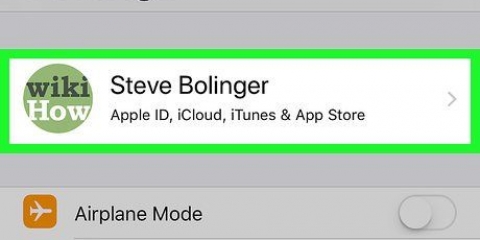Åpne "Innstillinger"-appen. Trykk "Mobildata". Trykk "Mobildataalternativer". Trykk `4G`.

Åpne "Innstillinger"-appen. Trykk "Generelt". `Trykk `Oppdater bakgrunnsapp`. Trykk på «Oppdater bakgrunnsapper» øverst. Trykk `Av`. 
Åpne "Innstillinger"-appen. Trykk på navnet ditt og profilbildet ditt øverst. Trykk `iTunes & App Store`. Trykk på bryteren ved siden av "Musikk", "Apper", "Bøker" & Lydbøker" og "Oppdateringer".
Åpne "Innstillinger"-appen. Trykk "Generelt". Trykk "Programvareoppdatering". Trykk "Last ned og installer".
Sveip fra topp til bunn. Trykk på ikonet for et fly. Vent ca. 20 sekunder. Trykk på flyikonet igjen.

Øke datahastigheten på en iphone eller ipad
Denne artikkelen vil vise deg hvordan du øker datahastigheten på iPhone eller iPad. Det er mange trinn du kan følge for å øke internetthastigheten til iPhone eller iPad.
Trinn

1. Bruk WiFi i stedet for mobilnettverk. Wi-Fi er vanligvis raskere enn mobildata. Bruk Wi-Fi på steder der det er tilgjengelig. Følg de raske trinnene nedenfor for å lære mer om hvordan du kobler til et Wi-Fi-nettverk på iPhone eller iPad:
- Åpne "Innstillinger"-appen.
- Trykk "Wi-Fi".
- Trykk på bryteren ved siden av `Wi-Fi`.
- Trykk på et Wi-Fi-nettverk.
- Skriv inn passordet for WiFi.

2. Bruk 4G-mobilnettverk. Wifi er ikke tilgjengelig overalt. Noen ganger må du bruke et mobilnettverk. Hvis du har mobilnettverk, er 4G for øyeblikket standarden for mobilnettverk, og det tilbyr de raskeste hastighetene. Følg trinnene nedenfor for å velge 4G-nettverk:

3. Trykk på bryteren
kontra "Aktiver LTE". Mens 4G er den raskeste mobilnettverkstypen, er LTE (Long Term Evolution) standarden som mobiltjenesteleverandører oppnår ekte 4G-hastigheter. Når din iPhone eller iPad er koblet til et 4G LTE-nettverk, vil den ha raskere internetthastigheter mer konsekvent enn om du er koblet til et standard 4G-nettverk. Fra "Mobildataalternativer"-menyen i Innstillinger-appen øverst, trykk på bryteren på motsatt side av "Aktiver LTE" for å aktivere LTE. Hvis 4G LTE ikke er tilgjengelig i dataabonnementet ditt, kontakt mobiloperatøren din og få det lagt til abonnementet ditt.

4. Deaktiver bakgrunnsappoppdatering. Bakgrunnsappoppdatering Lar kjørende apper i bakgrunnen oppdateres kontinuerlig med noen sekunders mellomrom. Ved å deaktivere Background App Refresh kan du øke internetthastigheten for appene du bruker aktivt. Følg trinnene nedenfor for å deaktivere bakgrunnsappoppdatering:
Du kan også deaktivere oppdatering av bakgrunnsapper for spesifikke apper ved å trykke på bryteren på motsatt side av disse appene fra oppdateringsmenyen for bakgrunnsapper.

5. Deaktiver automatiske nedlastinger. Automatiske nedlastinger kan forbruke mye internettbåndbredde og senke internetthastigheten din. Følg trinnene nedenfor for å deaktivere automatiske nedlastinger:

6. Oppdater til siste versjon av iOS. iOS er standard operativsystem som iPhones og iPads bruker. Å holde iOS oppdatert kan bidra til å løse nettverks- og sikkerhetsproblemer som kan redusere Internett-tilkoblingen din. Følg trinnene nedenfor for å oppdatere iOS:

7. Forny internettforbindelsen din. Ved å koble fra og koble til nettverkstilkoblingen din igjen, kan du midlertidig øke internetthastigheten. Den enkleste måten å oppdatere nettverkstilkoblingen på er å slå på flymodus i omtrent 20 sekunder og deretter slå den av igjen. Bruk følgende trinn for å oppdatere nettverkstilkoblingen:

8. Start iPhone eller iPad på nytt. Hvis du opplever problemer mens du bruker iPhone eller iPad, kan omstart av iPhone eller iPad oppdatere hele systemet og fikse noen problemer du kanskje ikke er klar over. For å starte iPhone eller iPad på nytt, trykk og hold inne Hjem-knappen øverst til høyre. Sveip til høyre når skyvebryteren vises. Etter omtrent 20 sekunder må du trykke på Hjem-knappen igjen for å slå på iPhone eller iPad igjen.

9. Start modemet på nytt. Hvis du har problemer mens du er koblet til et Wi-Fi-nettverk, kan problemet være med selve nettverket. Du kan kanskje løse problemet ved å starte ruteren på nytt. For å gjøre dette må du koble fra ruteren i omtrent 30 sekunder, deretter koble den til igjen og vente i omtrent 1 minutt til enheten starter på nytt.
Artikler om emnet "Øke datahastigheten på en iphone eller ipad"
Оцените, пожалуйста статью
Lignende
Populær